SWINX Re:Flex, weblösning för windows-version
SWINX Re:Flex är ett programtillägg till SWINX ScanLev. Med denna extrafunktion får man möjlighet att attestera fakturor via web-gränssnitt, trots att man har SWINX ScanLev lokalt installerat i sin egen server. SWINX Re:Flex installeras på den egna servern och kopplas till SWINX lokala databas. Genom att IIS-tjänsten aktiveras i servern kommer man åt och kan attestera sina fakturor med webläsaren i dator, platta eller mobiltelefon.
Godkänna och attestera fakturor
Medarbetarna som ska godkänna och attestera hittar sina fakturor under meny-alternativet "Attestera". Man kan välja olika visningslägen beroende på hur man föredrar att titta på fakturorna. Visningslägena väljs med knapparna uppe till höger. I exemplet ovan har visningsläget "Lista" valts.
Dubbelklicka på önskad fakturarad för att växla till attestbilden för fakturan (eller klicka på knappen "Detaljer" om visningsläge "karusell" valts)
Kontrollera så uppgifterna för fakturan stämmer (om inte så justera eventuella felaktigheter och klicka på "Spara"-knappen) och godkänn/attestera fakturan genom att klicka på "Bekräfta"-knappen.
Om fakturan inte är ok finns även knappar för V = Vilande (avvaktar kredit t ex), Papperskorg = Makulera. Vill man överföra faktura till en kollega väljer man önskad kollega i fältet för "Godkänna" eller "Attestera" och klickar därefter "Spara" varvid fakturan går vidare till den medarbetare som valts.
Skickat
Om man i efterhand vill ha tillgång till och kontrollera de fakturor man tidigare attesterat hitta man dessa under menyn “Skickat”. Här ser var och en av medarbetarna just de fakturor som den personen varit inblandad i på ett eller annat sätt.
Man ser vilka fakturorna är, hur långt de kommit i behandlingen (R = Registrerad, G = Godkänd) och vilken medarbetare som har fakturan för tillfället (märks med fetstil i listan). Röd färg indikerar att fakturan är nära, eller har passerat förfallodatum. Om det finns noteringar på faktura visas detta genom att fakturatypen får en gulfärgad bakgrund.
Alla fakturor
För de användare som har tillräcklig behörighet i SWINX, finns även menyalternativet “Alla Fakturor”. Här kan man söka och hitta bland alla fakturor i systemet. Man kan även sortera fakturorna per Projekt, Resultatenhet eller Konto, bläddra mellan fakturorna och göra sammanställningar.